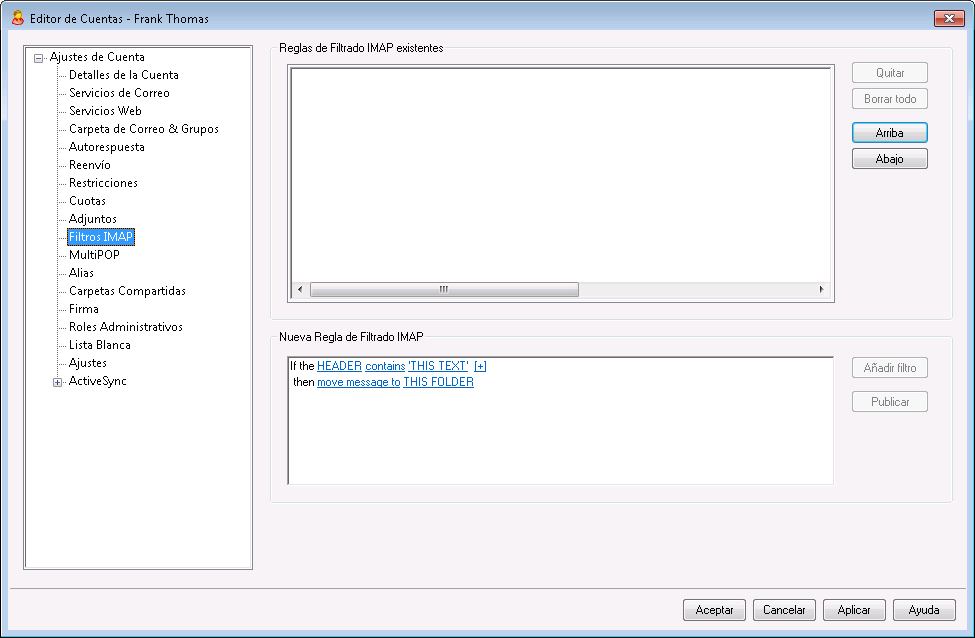
Los usuarios de Webmail y IMAP pueden enrutar automáticamente su correo a carpetas específicas en el servidor usando filtros. De manera similar a los Filtros de Contenido, MDaemon examinará los encabezados de cada mensaje entrante de la cuenta y los comparará con los filtros de la cuenta. Cuando un mensaje para la cuenta coincida con uno de sus filtros, MDaemon lo moverá a la carpeta especificada en dicho filtro, eliminará el mensaje o lo redireccionará o enviará a la dirección de correo que se haya seleccionado. Este método es mucho más eficiente (tanto para el cliente como para el servidor) que intentar filtrar los mensajes en el cliente y dado que algunos clientes de correo ni siquiera aceptan reglas locales o filtrado, los filtros IMAP les proporcionarán dichas opciones.
Los administradores pueden crear filtros a través de la pantalla Filtros IMAP del Editor de Cuentas, o usando MDaemon Administración Remota. Sin embargo, también pueden otorgar permiso a sus usuarios para crear y gestionar los filtros ellos mismos desde Webmail o Administración Remota. Estos permisos pueden establecerse en la pantalla de Servicios Web.
Reglas de filtrado IMAP existentes
Este cuadro muestra la lista de todos los filtros creados para la cuenta del usuario. Los filtros se procesan en el orden en que están listados hasta que se encuentra una coincidencia. Así pues, tan pronto como un mensaje coincide con uno de los filtros, será movido a la carpeta especificada en el filtro y el filtro de proceso para dicho mensaje terminará. Use los botones Arriba y Abajo para mover los filtros a diferentes posiciones en la lista.
Quitar
Haga clic en un filtro de la lista y luego haga clic en Quitar para quitarlo de ella.
Borrar todo
Haga clic en este botón para eliminar todos los filtros del usuario.
Arriba
Haga clic en un filtro de la lista y luego en este botón para moverlo a una posición superior en la lista.
Abajo
Haga clic en un filtro en la lista y luego en este botón para moverlo en una posición inferior en la lista.
Nueva regla de filtrado IMAP
Utilice las ligas en esta área para construir una nueva regla de filtrado. Cuando su regla esté terminada, dé clic en Agregar Filtro para agregarla a las Reglas de Filtrado IMAP existentes.
Condiciones de Filtro
Dé clic en las ligas en la primera sección de la regla de filtrado para definir las condiciones del filtro. Cuando un mensaje coincide con las condiciones del filtro entonces la Acción de Filtrado se ejecutará.
HEADER
Dé clic en "HEADER" para seleccionar el encabezado u otro componente del mensaje que desea examinar como parte de la regla de filtrado. Puede elegir: TO, CC, FROM, SUBJECT, SENDER, LIST-ID, X-MDMAILING-LIST, X-MDRCPT-TO, X-MDDNSBL-RESULT, X-SPAM-FLAG, MESSAGE SIZE, MESSAGE BODY u Otro... Si selecciona "Otro..." se abrirá una caja de Condición de Filtro para que especifique el nombre del encabezado que no está enlistado. Si da clic en MESSAGE SIZE, las ligas "contiene" y 'ESTE TEXTO' serán reemplazadas por "es mayor que" y "0 KB" respectivamente.
contiene / es mayor que
Dé clic en "contiene" o es mayor que para seleccionar el tipo de condición a definir cuando se examina el encabezado. Por ejemplo, si el encabezado existe o no existe, contiene o no contiene cierto texto, inicia o termina con cierto texto o algo similar. Puede elegir de las condiciones siguientes: starts with, ends with, is equal to, is not equal to, contains, does not contain, exists, does not exist, is greater than, o is less than. Las condiciones "is greater than" y "is less than" solo están disponibles cuando la liga HEADER se configura a "MESSAGE SIZE."
ESTE TEXTO / 0 KB
Ingrese el texto que desea que busque MDaemon cuando revise el encabezado que seleccionó para filtrar. Cuando la opción HEADER se configura a MESSAGE SIZE, la liga dirá "0 KB" y el diálogo Condición del Filtro tendrá una caja para definir el valor "Message size in KB."
[+] [x] and
Dé clic en [+] si desea definir dos o más condiciones para la regla de filtrado. Esto agregará otra línea conteniendo los componentes "HEADER," "contains," y "THIS TEXT" para expandir el filtro.
Al probar un mensaje con múltiples condiciones contra una regla de filtrado, por omisión el mensaje debe pasar cada una de las condiciones para que cumpla la regla. Dé clic en "and" y luego seleccione "or" si desea que el mensaje coincida con la regla cuando pasa cualquiera de las condiciones. Cuando una regla de filtrado contiene múltiples líneas, puede dar clic en [x] al lado de cualquier línea que desee eliminar.
Acciones de Filtrado
Dé clic en las ligas en la sección de abajo de la regla de filtrado para definir la acción a tomar cuando un mensaje coincide con las condiciones del filtro.
mover mensaje a
Dé clic en "move message to" para definir la acción de filtrado. Puede elegir: move message to, delete message, redirect message to, o forward message to.
THIS FOLDER / EMAIL
Si selecciona la acción "move message to", dé clic en THIS FOLDER para definir la carpeta a la que se deberá mover el mensaje. Si selecciona redirigir o reenviar el mensaje, dé clic en EMAIL y registre la dirección de correo del destinatario. Para mensajes redirigidos, no se harán cambios al encabezado o cuerpo del mensaje. Lo único que se modifica es el destinatario en el sobre SMTP. Para mensajes reenviados, se creará y reenviará un nuevo mensaje, con el encabezado Subject y el contenido del cuerpo tomados del mensaje original.
Agregar filtro
Cuando termine de crear su nueva regla, dé clic en este botón para agregarla a las Reglas IMAP de Filtrado existentes.
Publicar
Luego de crear una regla, dé clic en Publicar si desea copiar esa regla a los usuarios pertenecientes al dominio de esa cuenta. Se le solicitará que confirme su decisión de copiar la regla a las otras cuentas.